Jeśli korzystasz z Google Stadia i chcesz ocenić, czy warto płacić miesięcznie 9,99 USD za wersję Pro, oto jak anulować swoją subskrypcję za pomocą smartfona lub komputera, jeśli zdecydujesz, że nie jest to opłacalne.
Przed zakończeniem subskrypcji pamiętaj, że rezygnujesz z wielu korzyści oferowanych przez Stadia Pro. Oprócz obniżenia jakości streamingu do 1080p/60 kl./s z 4K/60 kl./s HDR oraz dźwięku przestrzennego 5.1, stracisz również dostęp do wszystkich gier i dodatków, które zdobyłeś w czasie trwania subskrypcji. Wszystkie zakupione przez ciebie gry pozostaną w twojej bibliotece.
Jak anulować Google Stadia Pro na urządzeniach z Androidem, iPhone’ach lub iPadach
Na początku upewnij się, że masz najnowszą wersję aplikacji Stadia zainstalowaną na swoim urządzeniu z Androidem, iPhone’ie lub iPadzie. Następnie uruchom aplikację „Stadia” i kliknij swój awatar w prawym górnym rogu ekranu.
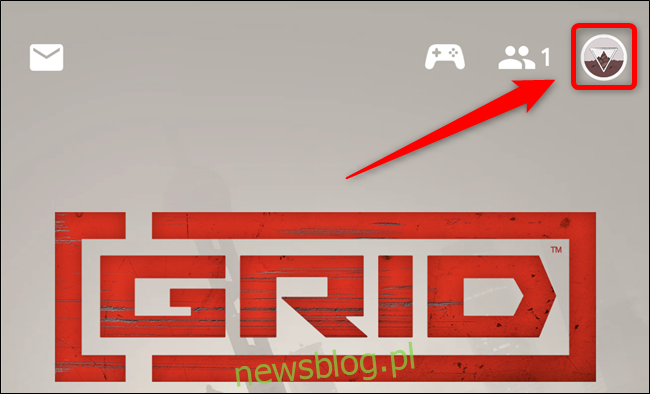
Następnie wybierz opcję „Zakupy i subskrypcje” znajdującą się na górze listy.
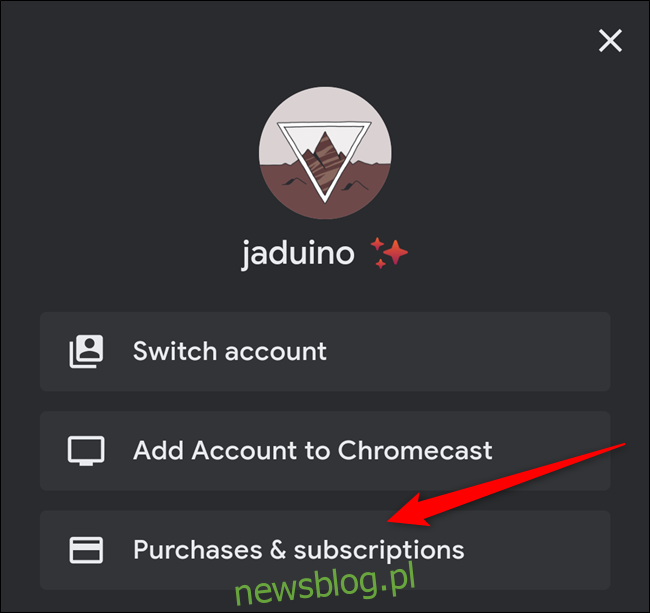
W tej chwili powinna pojawić się lista twoich subskrypcji, w tym Stadia Pro. Wybierz przycisk „Anuluj subskrypcję”.
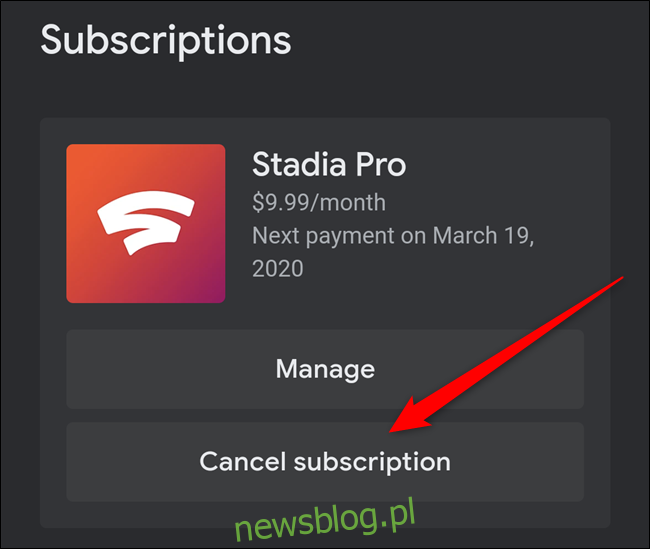
Aplikacja pokaże teraz podsumowanie dotyczące skutków anulowania subskrypcji. Jeśli jesteś pewny zakończenia członkostwa, kliknij „Tak, anuluj”.
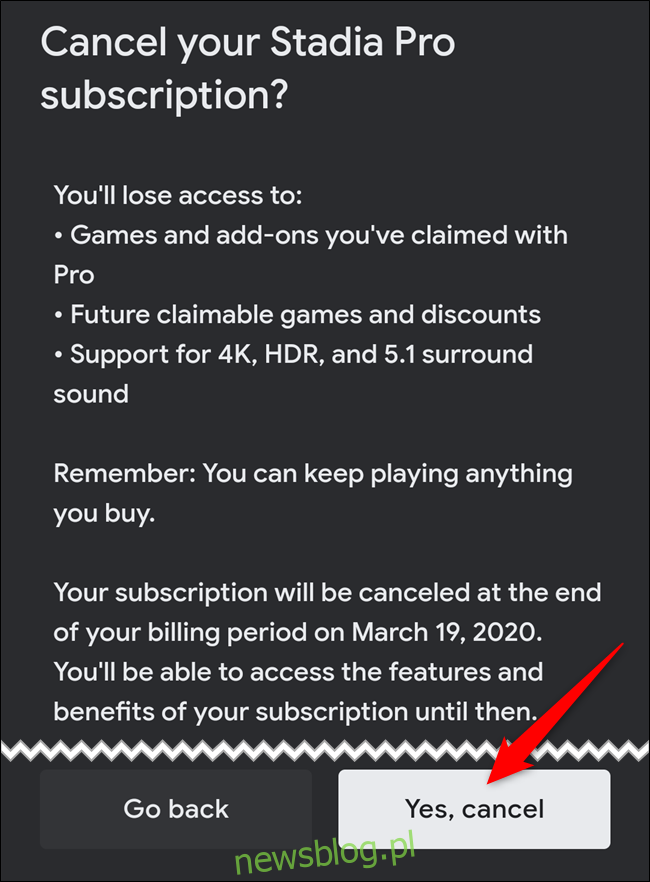
Twoja subskrypcja Stadia Pro zostanie automatycznie zakończona po zakończeniu bieżącego okresu rozliczeniowego. Po tej dacie utracisz dostęp do przywilejów oraz wyższej wydajności streamingu.
Jak anulować Google Stadia Pro na Chrome OS, Windows lub macOS
Proces anulowania członkostwa Stadia Pro jest również prosty na komputerze. Rozpocznij od odwiedzenia strony Stadia i kliknięcia swojego awataru w prawym górnym rogu ekranu.

Kolejnym krokiem jest wybór opcji „Ustawienia Stadia” z rozwijanego menu.
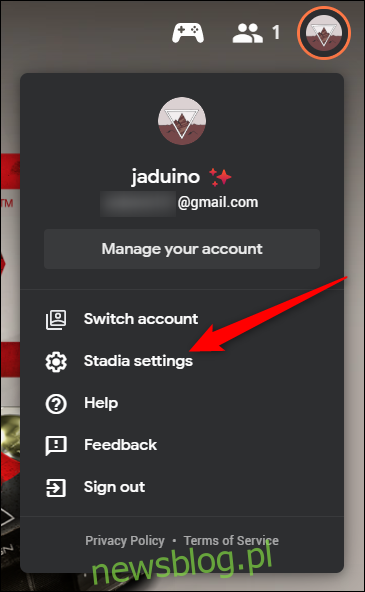
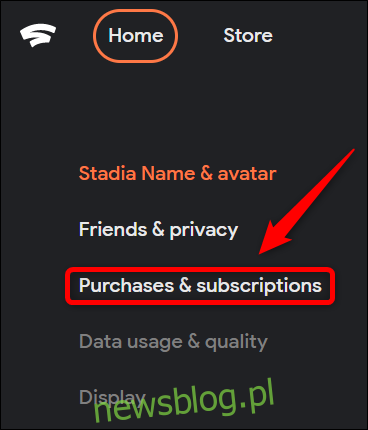
Twoje członkostwo Stadia Pro powinno być teraz widoczne pod sekcją „Subskrypcje”. Kliknij przycisk „Anuluj subskrypcję”, aby kontynuować.
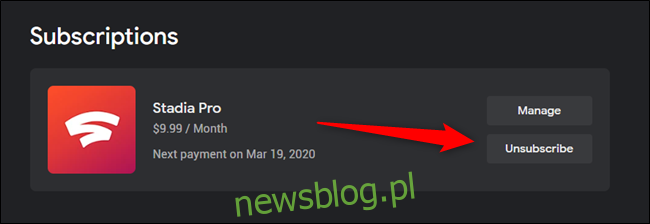
Potwierdź swoją decyzję o anulowaniu subskrypcji Stadia Pro, klikając „Tak, anuluj”.
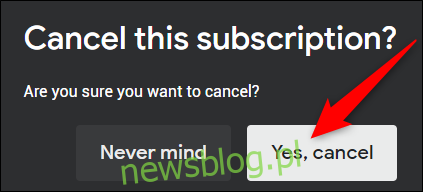
Twoja subskrypcja Google Stadia Pro zostanie teraz anulowana. Będziesz mógł korzystać z wszystkich zalet usługi do końca bieżącego okresu rozliczeniowego.
newsblog.pl
Maciej – redaktor, pasjonat technologii i samozwańczy pogromca błędów w systemie Windows. Zna Linuxa lepiej niż własną lodówkę, a kawa to jego główne źródło zasilania. Pisze, testuje, naprawia – i czasem nawet wyłącza i włącza ponownie. W wolnych chwilach udaje, że odpoczywa, ale i tak kończy z laptopem na kolanach.